Beim Scannen von dicken Originalen oder
Büchern können Sie alle Randschatten löschen, die eventuell auf
dem Bild erzeugt werden.
Beim Scannen eines gebundenen Dokuments kommt es in
den Peripheriebereichen und entlang des Bindebereichs des gescannten
Bildes zu Schattierungen.
_1.png)
| Ohne Verwendung der Löschfunktion | Mit Verwendung der Löschfunktion |
|---|---|
_2.png) |
_3.png) |
|
Im Bild erscheinen Schatten. |
Es erscheinen keine Schatten. |
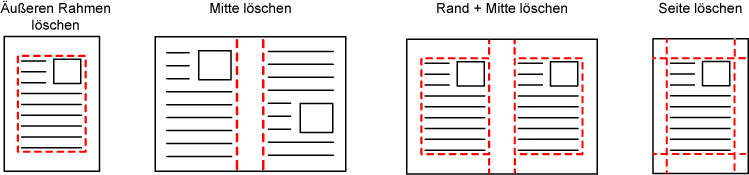
Legen Sie das Original ein.
Legen Sie das Original in das Einzugfach des automatischen Originaleinzugs oder auf das Vorlagenglas.Tippen Sie auf die Modusanzeige, um den Startbildschirm des jeweiligen Modus zu ändern.
ÄNDERN DES MODUSGeben Sie die Zieladresse an.
AUSWÄHLEN EINER ZIELADRESSE AUS EINEM ADRESSBUCHBerühren Sie die Taste [Sonstiges] und dann die Taste [Löschen].
Aktivieren Sie das Kontrollkästchen am zu löschenden Rand, und legen Sie die Löschposition fest.
Stellen Sie sicher, dass das berührte Kontrollkästchen auf gesetzt ist.
gesetzt ist. gesetzt.
gesetzt. eingestellt.
eingestellt.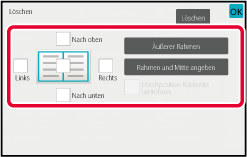
 gesetzt ist, wird der dem auf der Vorderseite
gelöschten Rand gegenüberliegende Rand gelöscht.
gesetzt ist, wird der dem auf der Vorderseite
gelöschten Rand gegenüberliegende Rand gelöscht. gesetzt ist, wird der Rand auf der Rückseite
an derselben Position wie auf der Vorderseite gelöscht.
gesetzt ist, wird der Rand auf der Rückseite
an derselben Position wie auf der Vorderseite gelöscht.Legen Sie die Löschbreite fest.
Berühren Sie nach dem Beenden der Einstellungen nacheinander die Tasten und [Zurück].
und [Zurück]. an.
an.Berühren Sie die Taste [Start], um mit dem Scannen des Originals zu beginnen.
Verwenden Sie diese Funktion, wenn Sie dünne
Originale mithilfe des automatischen Dokumenteneinzugs scannen möchten.
Mithilfe dieser Funktion können Sie bei dünnen Originalen einen
Papierstau vermeiden.
.png)
Legen Sie das Original in das Originaleinzugsfach des automatischen Originaleinzugs ein.
Stellen Sie die Originalführungen vorsichtig ein.Tippen Sie auf die Modusanzeige, um den Startbildschirm des jeweiligen Modus zu ändern.
ÄNDERN DES MODUSGeben Sie die Zieladresse an.
AUSWÄHLEN EINER ZIELADRESSE AUS EINEM ADRESSBUCHBerühren Sie die Taste [Sonstiges] und dann die Taste [Langsamer Scan].
Auf dem Symbol erscheint ein Häkchen.Berühren Sie die Taste [Start], um mit dem Scannen des Originals zu beginnen.
Ein Signalton weist darauf hin, dass das Scannen und die Übertragung beendet sind.Verwenden Sie diese Funktion, wenn Sie schwere
Originale mithilfe des automatischen Dokumenteneinzugs scannen möchten.
Mithilfe dieser Funktion können Sie bei schweren Originalen einen
Papierstau vermeiden.
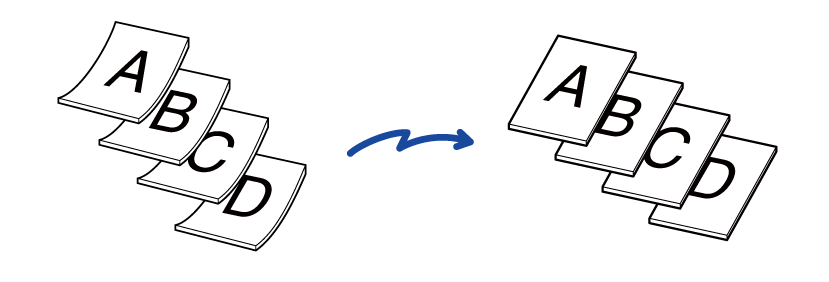
Legen Sie das Original in das Originaleinzugsfach des automatischen Originaleinzugs ein.
Stellen Sie die Originalführungen vorsichtig ein.Tippen Sie auf die Modusanzeige, um den Startbildschirm des jeweiligen Modus zu ändern.
ÄNDERN DES MODUSGeben Sie die Zieladresse an.
AUSWÄHLEN EINER ZIELADRESSE AUS EINEM ADRESSBUCHBerühren Sie die Taste [Sonstiges], und berühren Sie die Taste [Scannen von schwerem Papier].
Auf dem Symbol erscheint ein Häkchen.Berühren Sie die Taste [Start], um mit dem Scannen des Originals zu beginnen.
Ein Signalton weist darauf hin, dass das Scannen und die Übertragung beendet sind.Wenn das gescannte Original leere Seiten
enthält, werden diese mithilfe dieser Funktion übersprungen, sodass
nur bedruckte Seiten gesendet werden.
Das Gerät erkennt leere Seiten, sodass unnötige leere Blätter
ohne ein Prüfen des Originals vermieden werden können.
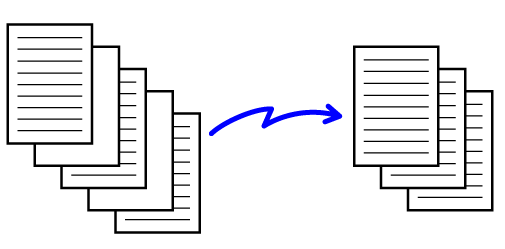
Legen Sie das Original ein.
Legen Sie das Original in das Einzugfach des automatischen Originaleinzugs oder auf das Vorlagenglas.Tippen Sie auf die Modusanzeige, um den Startbildschirm des jeweiligen Modus zu ändern.
ÄNDERN DES MODUSGeben Sie die Zieladresse an.
AUSWÄHLEN EINER ZIELADRESSE AUS EINEM ADRESSBUCHBerühren Sie die Taste [Sonstiges] und dann die Taste [Leere Seite überspringen].
Berühren Sie eine der Tasten [Leere Seite überspringen] oder [Leer und schattiert überspr.].
Berühren Sie nach dem Beenden der Einstellungen nacheinander die Tasten und [Zurück].
und [Zurück].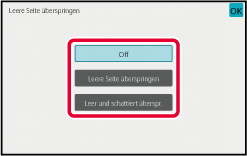
Berühren Sie die Taste [Start], um mit dem Scannen des Originals zu beginnen.
Ein Signalton weist darauf hin, dass der Scanvorgang beendet ist.Überprüfen Sie am Ende des Scanvorgangs die Anzahl der gescannten Originalblätter und die Anzahl der zu sendenden Seiten, und berühren Sie die Taste [OK], um die Übertragung zu beginnen.
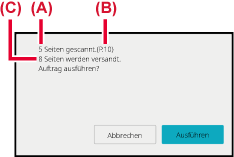
Die Anzahl der gescannten Originalblätter
kann gezählt und vor der Übertragung angezeigt werden.
Das Überprüfen der Anzahl der gescannten Originalblätter vor
der Übertragung hilft dabei, Übertragungsfehler zu vermeiden.
Legen Sie Originale in den automatischen Originaleinzug ein.
AUTOMATISCHER ORIGINALEINZUGTippen Sie auf die Modusanzeige, um den Startbildschirm des jeweiligen Modus zu ändern.
ÄNDERN DES MODUSGeben Sie die Zieladresse an.
AUSWÄHLEN EINER ZIELADRESSE AUS EINEM ADRESSBUCHBerühren Sie die Taste [Sonstiges] und dann die Taste [Orig.-Zählung].
Auf dem Symbol erscheint ein Häkchen.Berühren Sie die Taste [Start], um mit dem Scannen des Originals zu beginnen.
Ein Signalton weist darauf hin, dass der Scanvorgang beendet ist.Prüfen Sie die Anzahl der Originalblätter.
Bei der angezeigten Anzahl handelt es sich um die gescannten Originalblätter, nicht um die Anzahl der gescannten Originalseiten. Wenn beispielsweise ein einzelnes Original 2-seitig kopiert wird, wird "1" angezeigt, um darauf hinzuweisen, dass ein Originalblatt gescannt wurde, und nicht "2", um anzuzeigen, dass die Vorder- und die Rückseite des Blattes gescannt wurden.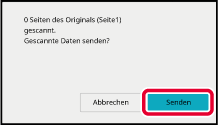
Berühren Sie die Taste [Senden] zum Beginnen der Übertragung.
Version 04a / bp90c80_usr_04a_de